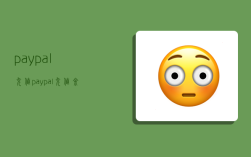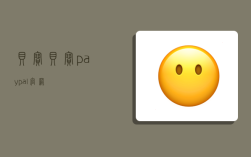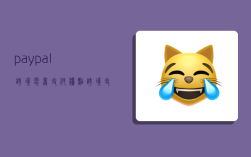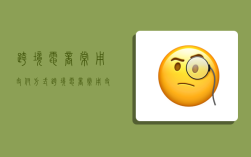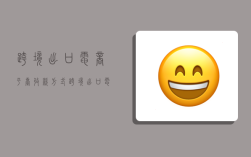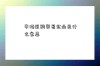PayPal绑定国内储蓄卡教程(paypal怎么绑储蓄卡)
PayPal绑定国内储蓄卡教程:
1.登录PayPal进入主界面后,点击官击账户信息。
2.在会计信息中绑定银行卡。
3.点击在银行账户后面添加银行卡。
4.在国家或地区选择中国银行认证。
5.以下是银行账户名称的填写,必须与绑定银行卡账户名称一致。
6.按要求填写银行卡信息,点击继续。
7.再次确认所有填写信息是否错误,点击保存。

8.PayPal将两笔小额存款存入您绑定的银行,并在5至7个工作日内完成。
9.PayPal收到这两笔小金额后,绑定银行登录PayPal点击右上角系统通知中的银行账户确认主界面。
10.输入银行卡中查询的两个小金额,点击提交,PayPal银行卡绑定成功,认证完成,PayPal账户的余额就可以提现到这个绑定的银行中了。
PayPal绑定国内储蓄卡教程(paypal怎么绑储蓄卡)
PayPal绑定国内储蓄卡教程(paypal怎么绑储蓄卡)发表于2022-07-07,由周林编辑,文章《PayPal绑定国内储蓄卡教程(paypal怎么绑储蓄卡)》由admin于2022年07月07日发布于本网,共317个字,共5661人围观,目录为外贸百科,如果您还要了解相关内容敬请点击下方标签,便可快捷查找与文章《PayPal绑定国内储蓄卡教程(paypal怎么绑储蓄卡)》相关的内容。
版权声明:
文章:(PayPal绑定国内储蓄卡教程(paypal怎么绑储蓄卡)),来源:,阅读原文。
PayPal绑定国内储蓄卡教程(paypal怎么绑储蓄卡)若有[原创]标注,均为本站原创文章,任何内容仅供学习参考,未经允许不得转载,任何内容不得引用,文章若为转载文章,请注明作者来源,本站仅为分享知识,不参与商业活动,若有侵权请联系管理删除
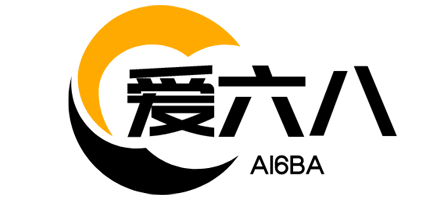
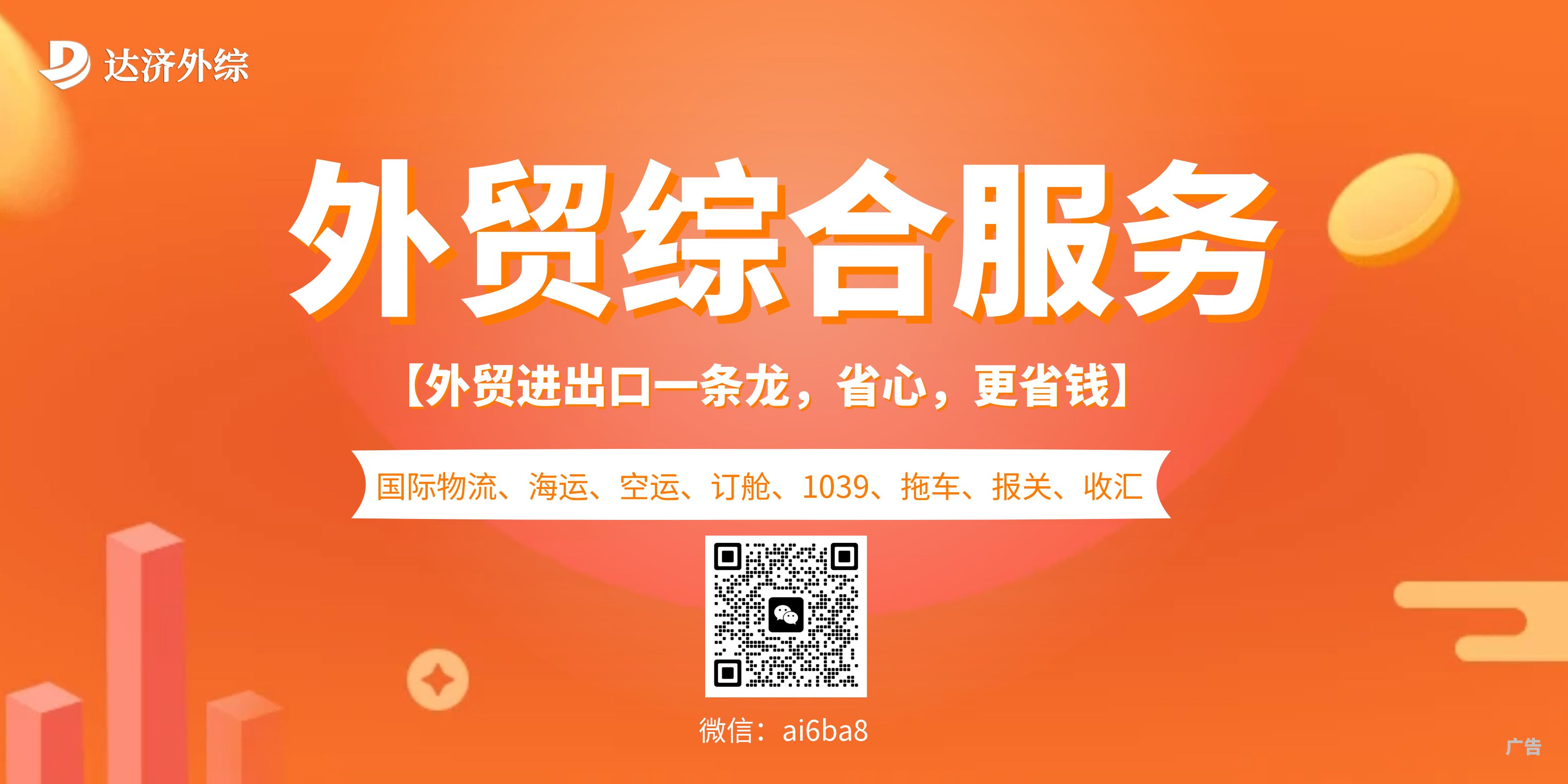
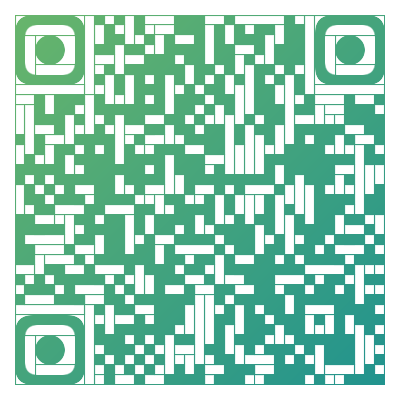 微信扫一扫打赏
微信扫一扫打赏
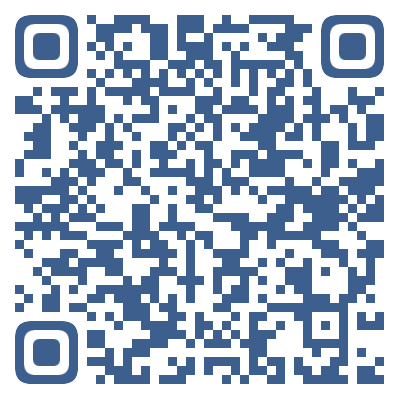 支付宝扫一扫打赏
支付宝扫一扫打赏